电脑网络无法识别如何解决?Win7专业版处理网络无法识别的办法
电脑网络无法识别如何解决?Win7专业版处理网络无法识别的办法
电脑出现无法识别网络,意味着上不了网了。其实win7跟XP系统都一样会出现这个毛病,尤其是在安装一些软件应用会出现一些奇奇怪怪的问题,例如:网络无法识别、开机加载桌面图标缓慢等等情况,但是检测驱动或者其他硬件的话,都是正常的状态,那么你可知道到底问题出现在哪里?接下来,有三种可以帮助你解决识别不了网络的方法。
一、网卡驱动问题
1、在桌面上鼠标右击计算机图标,选择属性。
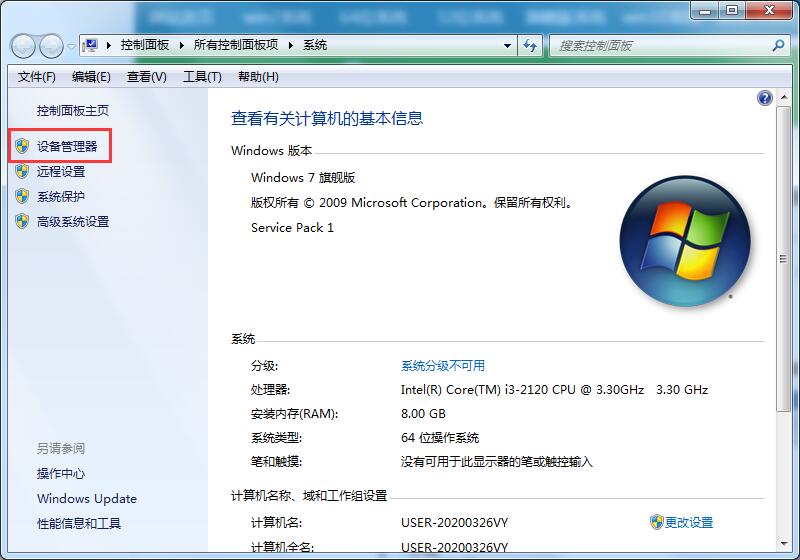
2、选择【设备管理器】,在设备管理器的界面下方找到【网络适配器】选项。
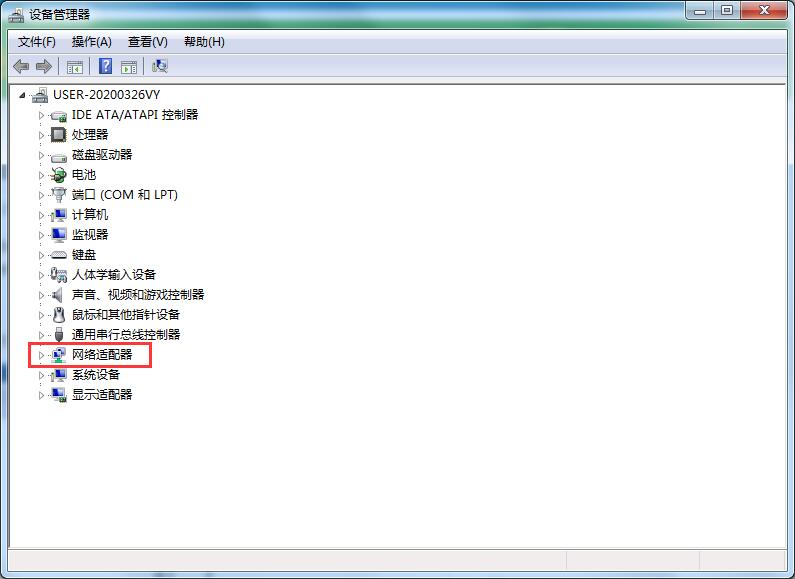
3、然后打开驱动刘表,我们将其禁用驱动,随后又点击启用操作。
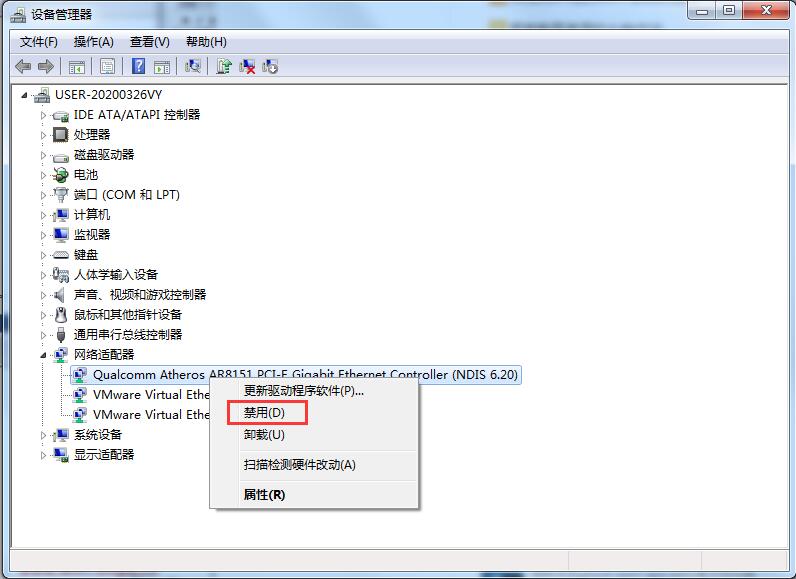
二、更改适配器设置
1、打开网络和共享中心,进入到网络鼠标页面,找到【更改适配器设置】选项。
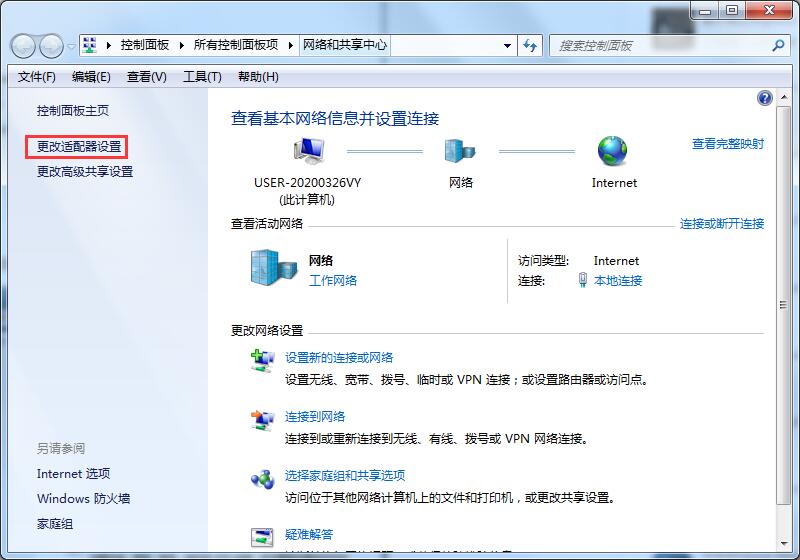
2、进来之后选择本地连接,鼠标右键选择鼠标,进入到属性对话框,在其下方点击【安装】选项。
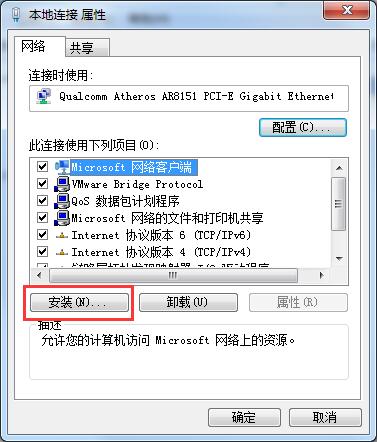
3、接下来进入到选择网络功能类型界面,我们选择协议选项,然后点击下方的添加按钮进行添加。

4、最后添加完后,在弹出的网络协议对话框内选择,ReliableMulticast Protocol协议,然后点击确定即可。
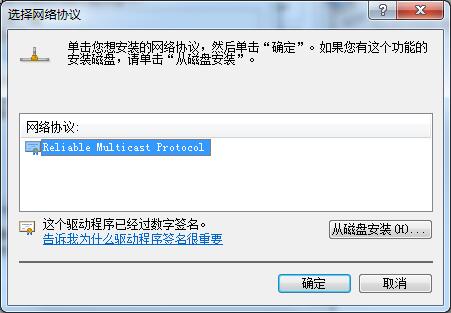
三、启动服务项问题
1、打开运行窗口,输入services.msc指令进入服务界面。
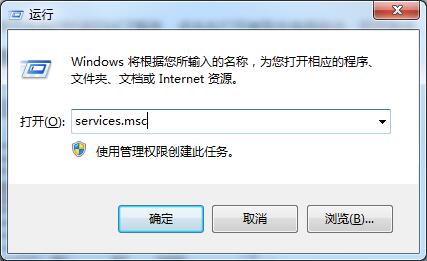
2、服务列表中找到DNS和DHCP服务,点击在打开类型中选择自动,即可完成。
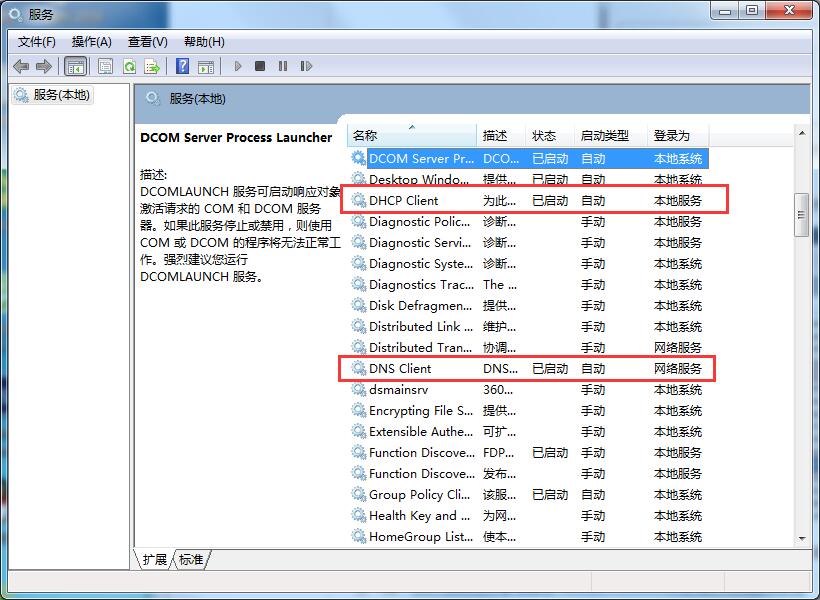
以上就是Win7系统无法识别网络的解决方法,希望可以帮助到你。
电脑网络无法识别如何解决?Win7专业版处理网络无法识别的办法?按照上面的一系列操作后,相信会对您有一点帮助,感谢您浏览我们的文章,欢迎您提出宝贵意见。
热门教程
Win10视频不显示缩略图怎么办?
2笔记本Win7系统屏幕变小两侧有黑边怎么解决?
3Win11安卓子系统安装失败
4Win7旗舰版COM Surrogate已经停止工作如何解决?
5Win10总提示已重置应用默认设置怎么解决?
6Win7电脑字体怎么改回默认字体?Win7改回默认字体方法?
7Win10如何强制删除流氓软件?Win10电脑流氓软件怎么彻底清除?
8Windows11打印机驱动怎么安装?Windows11打印机驱动安装方法分享
9Win11开始菜单怎么样设置在左下角?Win11开始菜单移至左下角步骤
10Win11怎么打开注册表 Win11系统注册表的打开方法介绍
装机必备 更多+
重装教程
大家都在看
电脑教程专题 更多+
